- 1. Enregistrer l'écran avec le son et la webcam
- 2. Enregistrer l'écran des appareils iOS sur l'ordinateur
- 3. Créer facilement des vidéos professionnelle avec des outils d'IA, des effets et d'autres ressources créatives
- 4. Utilisez la puissance de l'IA pour améliorer la qualité de la voix, réduire les bruits de fond
- 5. Outils IA puissantes : générateur de miniature, générateur de clip, changeur de voix, texte en voix ou voix en texte, etc.

Le Meilleur Outil pour Enregistrer des Vidéos et des Audio sur des Pistes Différentes
Parfois, les gens ont besoin d'enregistrer des vidéos de la webcam, de l'audio du PC et de l'audio du micro en même temps, mais lorsqu'il s'agit de les monter, ils doivent les monter séparément dans différentes pistes. Cet arrangement est généralement efficace pour créer des tutoriels vidéo, des cours d'apprentissage en ligne, des diapositives de présentation et des vlogs.
Si vous cherchez des moyens d'enregistrer simultanément la webcam, l'audio du micro et l'audio du PC tout en les éditant sur des pistes séparées, alors vous êtes au bon endroit. Aujourd'hui, nous allons parler d'un logiciel qui vous permettra facilement d'enregistrer les écrans de la webcam et du PC en même temps.
Alors, sans attendre, commençons !
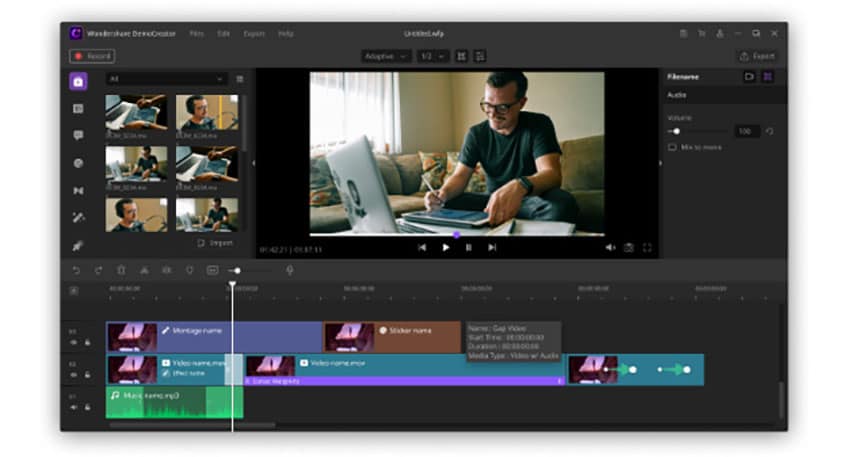
 Téléchargement sécurisé
Téléchargement sécurisé Téléchargement sécurisé
Téléchargement sécuriséPeut-on Enregistrer la Vidéo de la Webcam, l'Audio du Micro et l'Audio du Système du PC sur des Pistes Différentes ?
L'enregistrement simultané de la webcam, du micro et de l'audio du PC est très pratique et utile pour les tutoriels de présentation de jeux et autres vidéos didactiques. Avec l'aide d'un tel ensemble, vous pouvez facilement enregistrer n'importe quoi et l'éditer plus tard en utilisant un outil d'édition vidéo fiable.
Wondershare DemoCreator est l'un de ces outils de création et d'édition vidéo qui vous permet d'enregistrer la webcam et l'écran dans des pistes différentes afin de pouvoir les éditer séparément. Cet outil d'enregistrement vidéo vous offre une interface innovante avec de multiples fonctionnalités pour créer et éditer tous types de vidéos.
Capturez des vidéos en temps réel et éditez-les en utilisant des effets, des annotations et des filtres avancés. Lorsque vous enregistrez la webcam et l'écran du PC avec DemoCreator, vous pourrez éditer le contenu de chaque segment séparément en utilisant tous les outils disponibles dans le logiciel.
Parmi les autres caractéristiques intéressantes de Wondershare DemoCreator, citons les suivantes :
- Outils d'annotation puissants
- Écran vert créatif
- Effets d'autocollants élégants
- Diverses options de légendes
- Enregistrement de webcam et mixage audio
- Enregistrement du jeu
Comment Enregistrer la Vidéo de la Webcam, l'Audio du Micro et l'Audio du Système du PC sur des Pistes Différentes ?
Suivez ce guide d'instruction sur la façon d'enregistrer l'audio du système et l'audio du micro simultanément avec la webcam et l'enregistrement de l'écran du PC en utilisant DemoCreator.
Étape 1 : Téléchargez et installez le programme Wondershare DemoCreator
DemoCreator est une application de bureau qui doit être téléchargée et installée avant que vous puissiez l'utiliser. Téléchargez la version d'essai gratuite sur le site officiel et installez l'application. Le processus ne prend que quelques minutes et le logiciel est alors prêt à être utilisé.
 Téléchargement sécurisé
Téléchargement sécurisé Téléchargement sécurisé
Téléchargement sécuriséEtape 2 : Bien connecter le micro et la webcam avec votre PC
Pour enregistrer la webcam dans Wondershare DemoCreator, il est important de connecter vos appareils à votre PC. Assurez-vous que votre webcam et votre micro sont bien connectés à votre PC et si vous utilisez un ordinateur portable avec une webcam intégrée, allumez-la.
Étape 3 : Lancez le programme DemoCreator et choisissez "Capture"
Une fois que votre webcam et votre micro sont connectés au PC, lancez le programme DemoCreator et choisissez l'icône de capture pour définir vos préférences d'enregistrement.
Étape 4 : Complétez vos préférences de réglage
Il s'agit notamment de la zone d'enregistrement, des dispositifs d'enregistrement, etc. Si vous voulez enregistrer la webcam, le micro et l'audio de l'écran du PC en même temps, gardez tous les appareils allumés.
Étape 5 : Commencer à capturer
Dès que vous cliquez sur l'icône rouge, DemoCreator commence à enregistrer l'entrée de tous les appareils. De cette façon, vous capturerez la vidéo de la webcam, l'audio du micro et l'écran du PC en même temps.
Étape 6 : Après l'enregistrement, faites glisser et déposez le fichier multimédia sur la timeline.
Une fois l'enregistrement terminé, les fichiers enregistrés s'affichent immédiatement dans la fenêtre de l'éditeur vidéo DemoCreator. Vous pouvez glisser et déposer le fichier média enregistré sur la ligne de temps où ces fichiers média sont divisés en trois pistes. La première piste est l'audio du micro, la deuxième est la vidéo de la webcam et la troisième est l'écran du PC et l'audio du système du PC.
Étape 7 : Détachez le système audio du PC de la piste de l'écran du PC
à ce stade, vous constaterez que l'écran du PC et l'audio du système du PC se trouvent par défaut sur la même piste. si vous souhaitez les éditer séparément, il vous suffit de cliquer avec le bouton gauche de la souris sur la troisième piste, puis de cliquer avec le bouton droit de la souris et de choisir "Audio Detach". de cette manière, l'écran du PC et l'audio du système du PC seront placés sur des pistes différentes. Par défaut, la piste OK du système PC sera placée au-dessus de la piste de l'écran PC.
Enfin, éditez chaque piste individuellement en fonction de vos préférences. C'est très simple !
NOTE : Cliquez ici pour obtenir un guide vidéo détaillé sur enregistrer l'audio du système et du micro simultanément avec la webcam et l'écran du PC.
Conclusion
Pour enregistrer l'audio du système et l'audio du micro dans différentes pistes, DemoCreator est la meilleure application. En quelques étapes simples, vous pouvez éditer la vidéo de la webcam, l'audio du micro de l'écran du PC et l'audio de l'écran sans perdre de temps, d'effort et d'argent. Ainsi, vous pouvez maintenant créer facilement des tutoriels, des présentations, des cours, des vlogs et d'autres vidéos instructives. Wondershare DemoCreator est en effet une excellente ressource pour les vidéastes, les vloggers, les créateurs de contenu et les influenceurs pour faire des vidéos interactives et attrayantes pour leurs téléspectateurs.

![Top 10 des logiciels de studio d'enregistrement gratuits [Mise à jour 2025]](https://images.wondershare.com/democreator/thumbnail/edit-videos-on-windows.jpg)


